Nendel päevadel on muutumas üha suuremaks trendiks, et tarkvara alla laadides ei saa te tegelikult korraliku täieliku häälestuspaigalduse installijat. Selle asemel laadite alla väikese esiotsa käivitatava käivitatava faili, mis laadib selle käivitamisel taustal alla tegeliku installeri ja jätkab installimist. Ehkki see tarkvara tarnimise meetod vähendab serverite koormust, kuna laadite täissuuruses installeerija alla ainult siis, kui see on vajalik, on see ka pettumust valmistav, kuna installimisel on teil vaja juurdepääsu Internetile ja kõigil pole või pole veebis juurdepääsu kõigile aeg.
 Adobe Flashi täielik installiprogramm laaditakse taustal alla
Adobe Flashi täielik installiprogramm laaditakse taustal alla
Õnneks laadib veebiinstaller enamasti alla ainult installimisfaili, mis on tavaliselt peidetud või pole arendaja veebisaidil kohe ilmne. Ehkki tavaliselt ei saa rakenduse URL-i täielikku rada ja otselinki vaadata, kui arvuti taustal faile alla laadib, on väikese tarkvara abil selle probleemi lahendamiseks võimalusi. See võimaldab teil kogu installifaili hiljem alla laadida ja selle suvalisse arvutisse installida.
Pakettide nuusutamise tööriistad hõivavad teie võrgus saabuvaid ja väljaminevaid pakette ning saavad vaadata andmeid, mis sisaldavad tavaliselt otsest URL-i teistesse installifailidesse, käivitatavatesse või isegi meediumifailidesse. Ümberringi on palju võrgutööriistu, mis saavad seda tüüpi ülesandeid täita, näiteks Wireshark või Fiddler, kuid need on võimsamad ja arenenumad. Siin loetleme 5 tasuta tööriista, mis suudavad hõivata võrgupakette ja mida on väga lihtne kasutada, kui vajate peidetud URL-i avastamiseks ainult mõne hiireklõpsuga. 1. URLSnooper
URLSnooper on pakettmonitori tööriist, mis suudab täielikku URL-i otse nuusutada või nuusutada veebipaigaldajalt või veebilehelt. See kasutab nuusutamisülesannete jaoks WinPcapi püüdmisdraiverit ja kui kasutate URLSnooperi kaasaskantavat versiooni, peate selle käsitsi kaustast installima. URL-i hõivamiseks toimige järgmiselt.
Nagu kõik pakettide nuhkimisriistad, on ka kõige parem alustada nuhkimist alles vahetult enne faili, mille proovite saada URL-i, allalaadimist (või tühjendage kõigepealt ajalugu), sel viisil on vähem andmeid, mida mööda hiilida, et leida seda, mida olete pärast.
1. Vaikimisi on programm häälestatud ainult multimeediumfailide jälgimiseks ning peate minema menüüsse Fail -> Täpsemalt ja valima rippmenüüst Protokolli filter “Kuva kõik”.
2. Klõpsake nuppu Nuusuta võrk, et alustada URL-ide jälgimist oma arvutis ja hoida seda töös.
3. Käivitage veebipaigaldaja, programmeerige või klõpsake veebilehe linki ja laske põhifail alla laadida või tühistada pärast allalaadimise algust. Minge tagasi URLSnooperi juurde ja klõpsake nuppu Peata otsing.
4. Protokolli tüübi järgi sortimiseks klõpsake veerul Protokoll. Seejärel otsige rida sõnaga „GET exe-fail” (või „http-exe-fail”) ja peaksite nägema, milline näeb välja link käivitatava faili juurde. Topeltklõpsake brauseri avamiseks või paremklõpsake ja kopeerige URL, et kinnitada, et soovite. Allolevas näites on 16MB Adobe Flash Playeri täieliku installija URL nuuditud 2MB veebiinstallerilt.
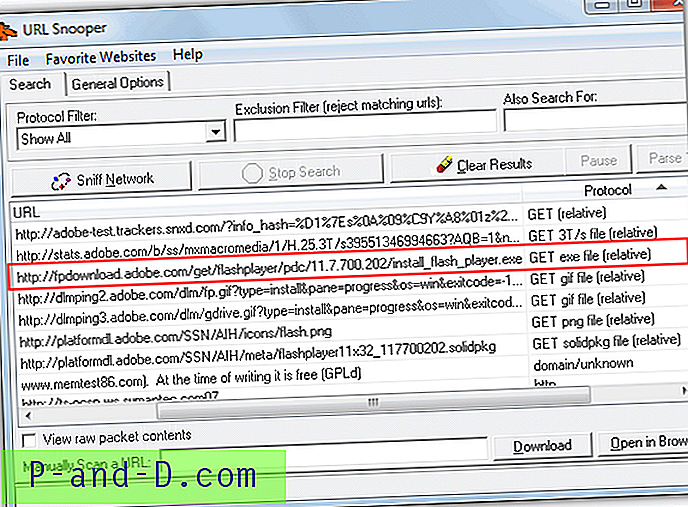
URLSnooper saab ka pilte ja helifaile jne nuusutada. Multimeediumlinkide kuvamiseks protokollifiltris on kindel režiim.
Laadige alla URLSnooper
2. HTTPNetworkSniffer
HTTPNetworkSniffer on Nir Soferi (Nirsoft) tehtud pisike ja kaasaskantav utiliit, mis salvestab teie arvuti ja serveri vahel HTTP-päringuid ja vastuseid ning kuvab neid hõlpsasti mõistetavas vaates. Selle programmi puhul on hea see, et see ei sõltu ainult WinPcapi püüdmisdraiverist, nagu paljud teised tööriistad. See toetab ka tooreid pistikupesasid, mis ei vaja kolmanda osapoole draivereid, kuid nõuab tööriista administraatori käitamist. WinPcap on endiselt võimalus, kui teil see on olemas, nagu ka Microsofti võrgumonitori draiver.
1. HTTPNetworkSnifferi kasutamine on väga lihtne, lihtsalt käivitage tööriist ja see palub teil valida Raw, Winpcapi või Microsofti võrgu draiveri võrguhõive meetodi ja võrguadapteri, kui teil on installitud mitu. Seejärel klõpsake nuppu OK.
2. Programm hakkab automaatselt hõivama ja nüüd peate lihtsalt käivitama installiprogrammi või klõpsama URL-i hõivamiseks veebilehe nuppu jne. Seejärel vajutage käivitusnuppu ja vaadake aknas URL-i veergu (paremas servas), et leida käivitatav fail. Teise võimalusena topeltklõpsake kirjet, et saada täielik URL, mille saate kopeerida koos muu kasuliku teabega. Allolev pilt ekstraheerib Freemake Video Converter'i täieliku võrguühenduseta installija oma väikesest veebiserverist.
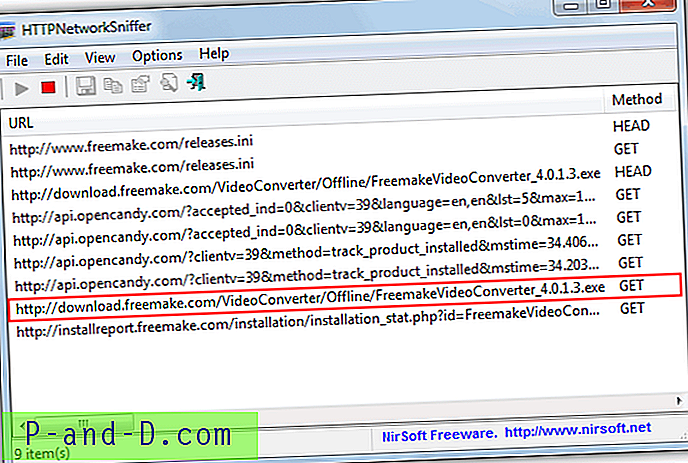
Kasulik HTTPNetworkSnifferi puhul on see, et see näitab palju muid paketiteabe veerge, näiteks hostinimi, meetod, kasutajaagent, vastusekood ja string, sisutüüp, viitaja, kodeering, sisu pikkus, ühendus ja palju muud. Kõiki veerge saab menüü Vaade abil sisse või välja lülitada.
Kui soovite enamat kui lihtsalt HTTP-päringute ja vastuste nuusutamist, on teine NirSofti tööriist nimega SmartSniff justkui HTTPNetworkSnifferi keerukam versioon. See saab hakkama ka muude protokollide, näiteks UDP, ICMP, SMTP, POP3 ja FTP, nuusutamisega, pakkudes samal ajal muid funktsioone, näiteks heksandaalid jne.
Laadige alla HTTPNetworkSniffer





